Chrome浏览器扩展开发系列之二:Google Chrome浏览器扩展的调试
1) 查看扩展程序的详细信息和ID
通过Chrome 浏览器的“ 工具->更多工具->扩展程序”,打开chrome://extensions页面,选中右上角的“开发者模式”,可以查看扩展程序的详细信息(如名称、概述、占用空间大小、版本和权限等)和ID。
2) 查看扩展程序的popup页面
通过Chrome 浏览器的“工具 ->更多工具->扩展程序”,打开chrome://extensions页面,选中右上角的“开发者模式”(必须在开发者模式下才能够看到调试菜单项),这时右键单击地址栏右侧的扩展程序图标,选择“审查弹出内容Inspect popup”,将会打开Developer Tools窗口,其中可以查看或跟踪popup.html页面的所有相关资源,包括js、DOM和CSS,如下图所示。同时显示出popup.html页面。
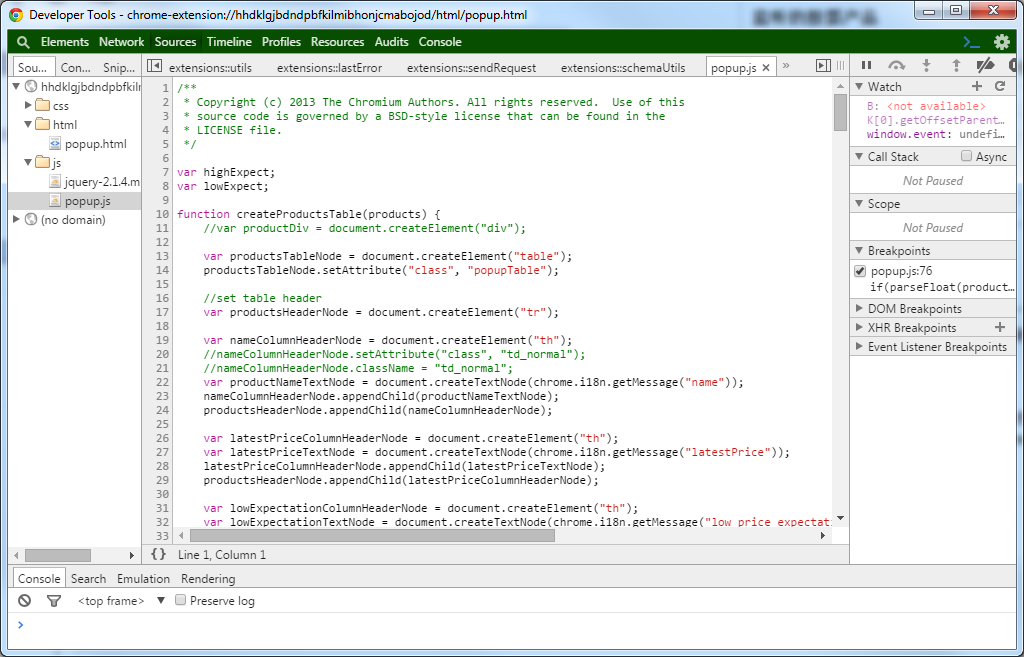
在Developer Tools窗口中,调试常用的有Elements、Sources和Console面板。
通过Elements面板,可以对照显示的页面查看页面的组成元素。
通过Sources面板,可以打开所有涉及的js文件,并设置断点,还可以Watch相关的js表达式。跟踪调试过程中,F11键可以单步调试,Shift+F11键可以跳过当前运行的函数,F8键可以恢复运行。
通过Console面板,可以查看JavaScript代码(如console.log(), console.error()等)运行的输出结果,类似于Windows命令行窗口。
注意:在此面板中输入location.reload(true),可以重新加载popup页面,从而对popup页面的初始化过程进行跟踪。
3) 查看扩展程序的options页面
扩展程序的options页面的过程与popup页面类似,区别仅在于打开Developer Tools窗口的方式。
通过Chrome 浏览器的“ 工具->更多工具->扩展程序”,打开chrome://extensions页面,对于要查看的扩展程序,单击“选项options”弹出options页面,在options页面中右键单击并选择“审查元素”即可。
4) 查看扩展程序的文件
调试扩展程序的时候,可以通过如下的方式直接访问Google Chrome扩展中的文件:
chrome-extension://<extensionID>/<pathToFile>
其中,extensionID可以通过chrome://extensions的URL查看。在开发过程中extensionID经常变化,可以使用@@extension_id替代;一旦打包部署就拥有永久的extensionID。
Chrome浏览器扩展开发系列之二:Google Chrome浏览器扩展的调试的更多相关文章
- Chrome浏览器扩展开发系列之三:Google Chrome浏览器扩展的架构
1) 不可视的background页面 Google Chrome扩展往往包含一个不可见的background页面,Google Chrome扩展的主要业务逻辑都位于此.有两种类型的backgroun ...
- Google Chrome Native Messaging开发实录(二)Chrome Extension扩展
接上一篇<Google Chrome Native Messaging开发实录(一)背景介绍>的项目背景,话不多说,有关Chrome Extension介绍和文档就不展开了,直接上代码. ...
- Chrome浏览器扩展开发系列之九:Chrome浏览器的chrome.alarms.* API
Chrome浏览器扩展程序通过chrome.alarms.* API,可以制定计划周期性地执行代码,或在指定时间执行代码. 要使用chrome.alarms.* API,首先需要在manifest.j ...
- Chrome浏览器扩展开发系列之一:初识Google Chrome扩展
1. Google Chrome扩展简介 Google Chrome扩展是一种软件,以增强Chrome浏览器的功能. Google Chrome扩展使用HTML.JavaScript.CS ...
- Chrome浏览器扩展开发系列之十四
Chrome浏览器扩展开发系列之十四:本地消息机制Native messaging 时间:2015-10-08 16:17:59 阅读:1361 评论:0 收藏:0 ...
- Chrome浏览器扩展开发系列之十四:本地消息机制Native messagin
Chrome浏览器扩展开发系列之十四:本地消息机制Native messaging 2016-11-24 09:36 114人阅读 评论(0) 收藏 举报 分类: PPAPI(27) 通过将浏览器 ...
- Chrome浏览器扩展开发系列之六:options 页面
options 页面用以定制Chrome浏览器扩展程序的运行参数. 通过Chrome 浏览器的“工具 ->更多工具->扩展程序”,打开chrome://extensions页面,可以看到有 ...
- Chrome浏览器扩展开发系列之十三:消息传递Message
由于content scripts运行在Web页面的上下文中,属于Web页面的组成部分,而不是Google Chrome扩展程序.但是content scripts又往往需要与Google Chrom ...
- C#微信公众号开发系列教程二(新手接入指南)
http://www.cnblogs.com/zskbll/p/4093954.html 此系列前面已经更新了两篇博文了,都是微信开发的前期准备工作,现在切入正题,本篇讲解新手接入的步骤与方法,大神可 ...
随机推荐
- 开涛spring3(6.7) - AOP 之 6.7 通知顺序
如果我们有多个通知想要在同一连接点执行,那执行顺序如何确定呢?Spring AOP使用AspectJ的优先级规则来确定通知执行顺序.总共有两种情况:同一切面中通知执行顺序.不同切面中的通知执行顺序. ...
- sublime工具篇
sublime快捷键的应用 熟悉掌握sublime快捷键,提高编码效率,享受编码乐趣. window操作系统常用快捷键 win+D:快速显示桌面 win+方向键:最大化最小化窗口 win+L ...
- NetFramework各个版本的特性笔记
公式记忆: .Net 2.0=CLR+BCL+C#(VB.Net)+Win Form+Web Form .Net 3.0=.Net 2.0+WCF+WPF+WF+WCS .Net 3.5=.Net 3 ...
- 如何在Java中调用Python代码
有时候,我们会碰到这样的问题:与A同学合作写代码,A同学只会写Python,而不会Java, 而你只会写Java并不擅长Python,并且发现难以用Java来重写对方的代码,这时,就不得不想方设法“调 ...
- log4j之log4j2.xml使用
依赖jar包 log4j-api-2.6.2.jar log4j-core-2.6.2.jar log4j-slf4j-impl-2.6.2.jar slf4j-api-1.7.12.jar 在res ...
- ReactNative学习之Html基本标签使用
前言: 前面简单学习了html简单标签的使用,今天学习一下其他的标签的使用. HTML的超链接 1.)创建一个超链接 <div> <p> <a href="ht ...
- Java阶段性测试--第四五六大题参考代码
第四题:.此题要求用IO流完成 使用File类在D盘下创建目录myFiles, 并在myFiles目录下创建三个文件分别为:info1.txt, info2.txt, info3.txt . 代码: ...
- Sql的连接表补充
连接条件可在FROM或WHERE子句中指定,建议在FROM子句中指定连接条件.WHERE和HAVING子句也可以包含搜索条件,以进一步筛选连接条件所选的行. 连接可分为 ...
- javascriptDOM节点
DOM把层次中的每一个对象都称之为节点(NODE),以HTML超文本标记语言为例:整个文档的一个根就是<html>,在DOM中可以使用 document.documentElement来访 ...
- Bash中的特殊变量和位置参量
位置参量:向脚本或函数传递的参数,可以被set命令设置.重置和清空. 1.$$ 当前Shell的PID 2.$- 当前Shell的选项,如果是交互式shell,应该包含字符i,例如$ echo $-h ...
